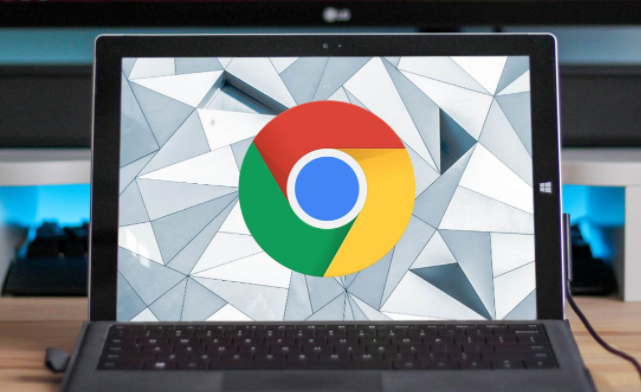Chrome浏览器的网页视频流加载优化方案

在当今数字化时代,网页视频已成为人们获取信息和娱乐的重要方式。然而,视频加载缓慢不仅会降低用户体验,还可能导致高跳出率和流量损失。对于使用Chrome浏览器的用户来说,掌握一些网页视频流加载优化方案显得尤为重要。本文将介绍几种有效的优化方法,帮助您提升视频加载速度,享受流畅的观看体验。
一、启用硬件加速
Chrome浏览器支持硬件加速功能,能够利用计算机的图形处理器(GPU)来处理视频播放,从而减轻CPU的负担并加快视频加载速度。要启用硬件加速,请按照以下步骤操作:
1. 打开Chrome浏览器,点击右上角的三个点图标,选择“设置”。
2. 在设置页面中,滚动到底部,点击“高级”以展开更多选项。
3. 在系统部分,找到“使用硬件加速模式(如果可用)”选项,并确保其已勾选。
4. 重启浏览器,使设置生效。
二、优化网络环境
网络环境是影响视频加载速度的关键因素之一。为了获得最佳的观看体验,您可以尝试以下方法来优化网络环境:
1. 使用高速稳定的网络连接:确保您的设备连接到高速且稳定的Wi-Fi网络或移动数据网络。避免在公共Wi-Fi环境下观看高清视频,以免受到网络拥堵的影响。
2. 关闭占用带宽的应用程序:在观看视频时,关闭其他占用大量带宽的应用程序,如下载工具、云存储同步软件等。这可以确保更多的带宽用于视频播放,提高加载速度。
3. 调整视频质量:根据当前的网络状况,适当调整视频的播放质量。在网络不佳的情况下,选择较低的分辨率和比特率可以减少缓冲时间,使视频更加流畅地播放。
三、清理浏览器缓存和Cookies
随着时间的推移,浏览器缓存和Cookies可能会积累大量的临时数据,这些数据可能包含过时或损坏的信息,从而影响视频加载速度。定期清理浏览器缓存和Cookies有助于提升浏览器性能。具体操作步骤如下:
1. 打开Chrome浏览器,点击右上角的三个点图标,选择“更多工具”>“清除浏览数据”。
2. 在弹出的对话框中,选择要清除的内容类型(包括浏览历史记录、下载记录、缓存、Cookies等),并设置时间范围为“全部时间”。
3. 点击“清除数据”按钮,等待清理过程完成。
4. 重启浏览器,使设置生效。
四、使用视频加速插件或扩展程序
为了进一步提升视频加载速度,您可以考虑安装一些专门针对视频加速的插件或扩展程序。这些工具可以通过优化网络请求、压缩视频文件等方式来加快视频播放速度。以下是一些受欢迎的视频加速插件推荐:
- Video Speed Controller:一款流行的浏览器扩展程序,允许用户自定义视频播放速度,同时支持快捷键操作,非常方便实用。
- Fast Video Downloader:除了提供视频下载功能外,该扩展程序还能加速在线视频的播放速度,特别适合需要快速预览视频内容的用户。
请注意,在使用任何第三方插件或扩展程序之前,请务必从官方渠道下载并安装,以确保安全性和兼容性。同时,也要关注插件的更新情况,及时获取最新的功能和修复补丁。
通过以上几种方法的综合应用,您可以有效地优化Chrome浏览器中的网页视频流加载速度,享受更加流畅、清晰的观看体验。当然,不同的网站和视频内容可能需要不同的优化策略,因此建议您根据实际情况灵活调整上述设置和方法。
猜你喜欢